木水曰批量文件重命名替换指定内容、替换指定位置、替换扩展名、前后缀设置、全局配置。
替换指定内容:在“原有内容”填写要替换掉的内容,在“替换内容”内填写替换入的内容,点击添加增加一条条件。可以通过选择区分大小写来决定是否对原有内容的大小写进行匹配。原有内容可以添加*匹配任意个字符,添加?匹配1个字符,添加:匹配0个或1个字符。
替换指定位置:指定在第几个字开始替换掉指定长度的内容。
替换扩展名:如果原扩展名不填写,那么就是更换所有文件的扩展名。否则用指明的新扩展名替换掉指定的原扩展名的(不区分大小写)。
前后缀设置:通过选择添加前缀复选框确定是添加前缀还是后缀,添加内容为添加的前后缀内容,通过编号长度来确定附加的数字编号位数。
全局配置:指定大小写。
修改条件:双击一个列表中的条件或者选中一个列表的条件后点击修改条件按钮,可以修改一个已经存在的条件。
移除条件:去除一个已经存在的条件。
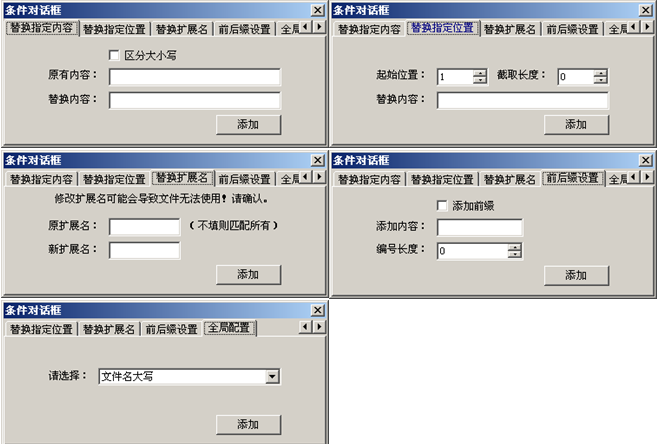
要重命名的文件:
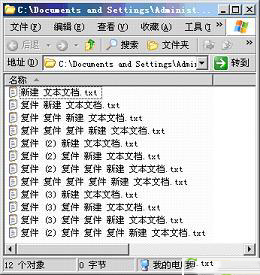
添加条件以及文件:
(小技巧:这里我们要求自第1个字后的255个字改为“新文件”,实际相当于把所有的文件名都改为“新文件”,然后利用程序的自动加尾的功能,我们可以得到一个排序的文件结果。让我们看看后来会发生什么。)
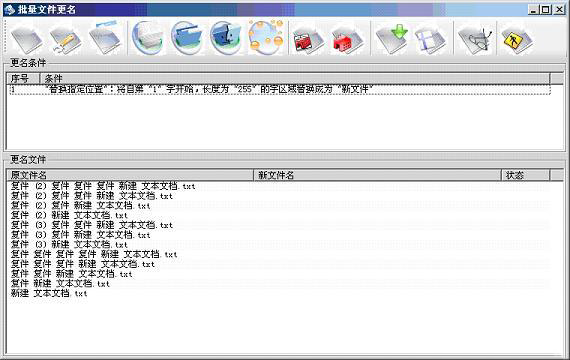
好了,先预览一下吧:
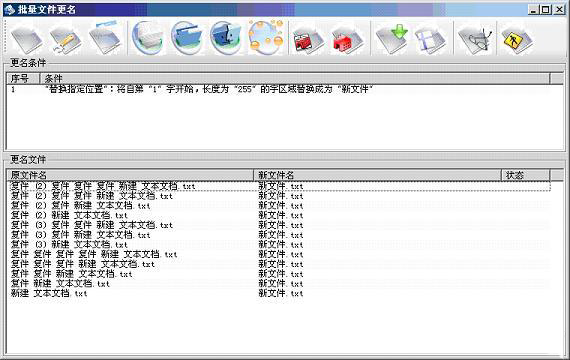
出现同文件名了,不会有问题吧!!!执行重命名看一下:
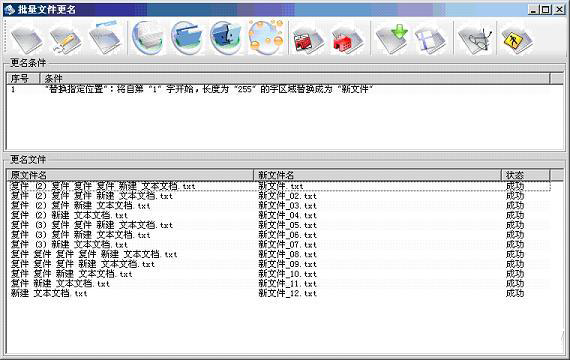
看,系统自动为后面的文件添加了编号的尾缀。通过状态列,我们知道已经全部重新命名成功了。看一下文件目录吧。
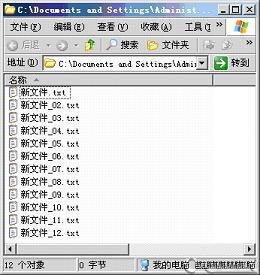
呵呵,这里我只是举了一个简单的例子,通过添加多个条件的组合处理,可以出现你希望的结果。如下:
如果我们设定一下一系列条件,那么对于一个文件“titleTitleContent.rm”会产生什么的结果名字呢?
1、"替换指定内容":将 "content" 替换成为 "内容" 区分大小写 "否"
2、"替换指定内容":将 "title" 替换成为 "Title" 区分大小写 "是"
3、"替换指定位置":将自第 "10" 字开始,长度为 "2" 的字区域替换成为 "目录"
4、"替换扩展名":将扩展名 "rm" 替换成为扩展名 "rmvb"
5、"全局配置":将执行 "扩展名大写"
第一个条件,由于不区分大小写,所以“Content”成为了“内容”。“titleTitleContent.rm”成为“titleTitle内容.rm”。
第二个条件,由于区分大小写,所以“titleTitle内容.rm”继续变成了“TitleTitle内容.rm”。
第三个条件,“TitleTitle内容.rm”第10个字为第2个“Title”的e,长度为2所以也就是把“e内”替换成为了“目录”,“TitleTitle内容.rm”成了“TitleTitl目录容.rm”。
第四个条件,扩展名“rm”替换成扩展名“rmvb”,所以“TitleTitl目录容.rm”成为“TitleTitl目录容.rmvb”。
第五个条件,扩展名大写。所以“TitleTitl目录容.rmvb”成为“TitleTitl目录容.RMVB”。
大家在重新命名时,可以添加一个条件,然后用预览看一下结果,然后根据预览结果继续添加条件,直到达到自己的目的为止。
希望这个文档能对大家有所帮助。更希望这个软件能帮大家解决日常的重命名问题。